Nastavení oprávnění hostů pro kanály v Microsoft Teams
Než budete moct aktualizovat oprávnění hosta, musíte ho přidat jako hosta do vašeho týmu (viz Přidání hostů do týmu).
Poznámka: Vlastníci týmů můžou nastavit oprávnění hostů z Teams na počítači nebo na webu.
Hosté mají méně možností než členové týmu, ale v kanálech, kde se práce skutečně provádí, je toho ještě hodně. Vlastníci týmu můžou nastavit oprávnění hostů pro kanály. Nastavení oprávnění hosta:
-
Na levé straně aplikace vyberte Teams

-
Přejděte na název týmu a vyberte Další možnosti


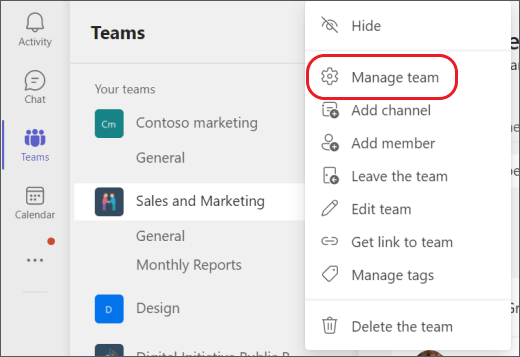
-
Vyberte Nastavení > Oprávnění hosta. Zaškrtněte nebo zrušte zaškrtnutí oprávnění, která chcete povolit.
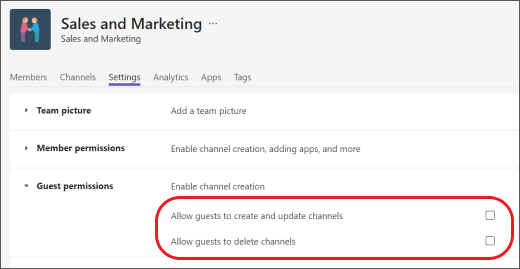
Vaši hosté teď můžou spolupracovat se členy týmu v kanálech.
Poznámka: Oprávnění k souborům pro hosty odrážejí to, co správce nastavil ve vašem nastavení SharePointu. Tato nastavení může změnit jenom správce.










